JIRA - 问题创建
要在 JIRA 中创建问题,用户应在项目中拥有创建问题权限。管理员可以添加/删除权限。
操作步骤
单击导航栏中的"创建"按钮打开创建问题对话框。
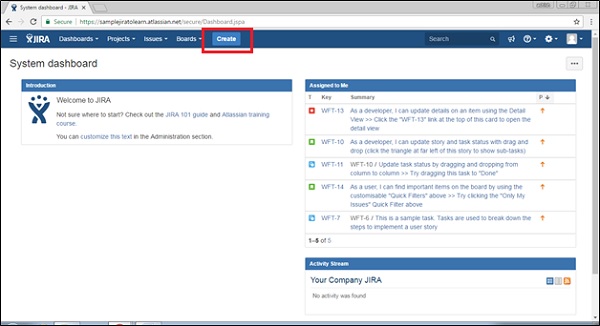
要完成创建问题的过程,我们应该遵循下面给出的指示。
选择问题所在的项目。
选择问题的类型,无论是错误/新功能/故事等。
写一行摘要来提供有关问题的整体想法。
在描述字段中写下问题的详细信息。解释问题,以便股东了解问题的每个细节。
要在同一项目和问题类型中创建类似类型的问题,请选中"创建另一个"复选框,否则保持未选中状态。
输入所有详细信息后,单击"创建"按钮。
以下屏幕截图显示了如何通过提供必需和可选详细信息来创建问题。

如果未选中"创建另一个"复选框,则在单击"创建"按钮后,用户必须导航到仪表板,右侧将显示一个弹出窗口,其中包含问题 ID和摘要。
以下屏幕截图显示了如何知道问题是否已成功创建。
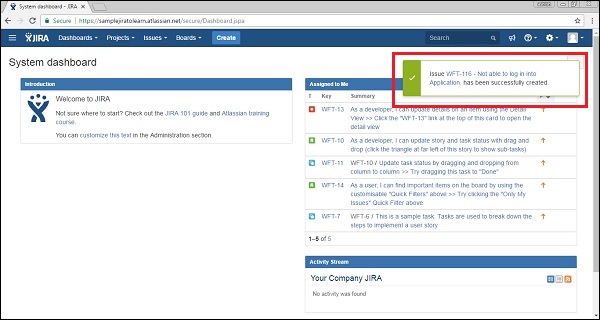
如果在单击"创建"按钮时选中"创建另一个"复选框,则用户将获得一个新的创建问题页面以及问题 ID。
如果用户选中了"创建另一个"框,则以下屏幕截图显示该页面。

配置字段
要在"创建问题"表单中添加其他字段,请单击页面右上角的"配置字段"。以下屏幕截图显示了如何在"创建问题"页面中配置字段。
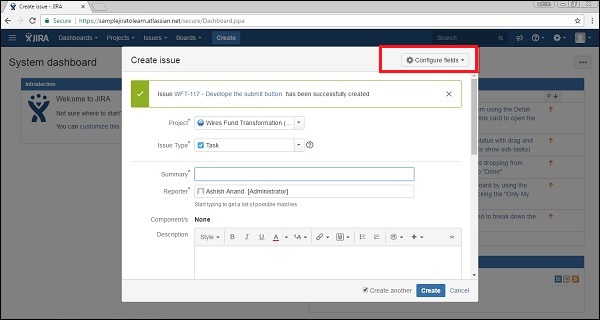
单击配置字段按钮后,将显示一个下拉框,单击"自定义"。以下屏幕截图显示了自定义选项卡下的可用字段。
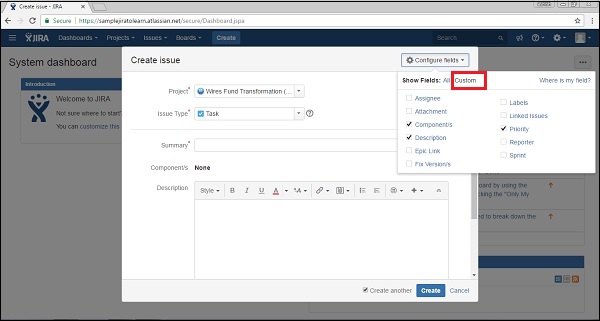
通过选中和取消选中显示和隐藏的复选框,可以从表单中添加或清除字段。以下屏幕截图显示了全部选项卡下的可用字段。
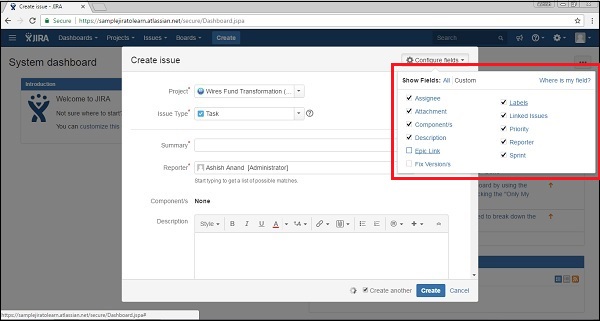
现在导航到"创建问题",所有基于选择的字段都将显示在显示的表单中。以下屏幕截图显示了"创建问题"页面中配置的字段。
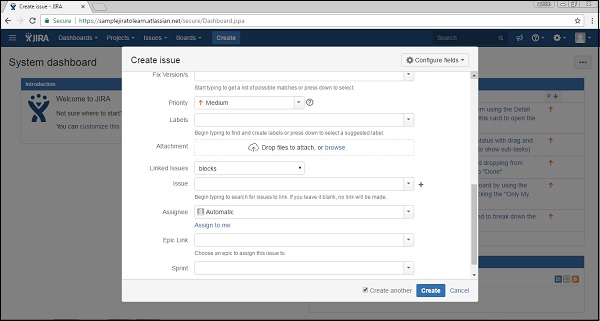
创建问题表单中的字段说明如下。
优先级 − 问题创建者可以将解决问题的优先级设置为高、中、低和最低。
标签 − 它类似于 标签; 它有助于过滤特定类型的问题。
链接问题 − 它链接依赖于此问题或此问题依赖于它们的其他问题。下拉菜单中的选项包括 - 阻止、被阻止、重复、克隆等。
问题 −用户可以通过类型 ID或与链接问题字段相关的摘要来链接问题。
受让人 − 负责解决此问题的人员。受让人姓名可由问题创建者输入。
史诗链接 − 如果问题属于其中任何一个,问题创建者可以提供史诗链接。
冲刺 − 用户可以定义此问题属于哪个冲刺,以及何时应解决此问题。
在下一章中,我们将学习如何克隆问题。


